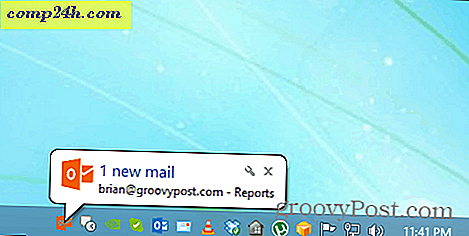Fem Google Earth Power User Tips
Google Earth er et godt værktøj til meget mere end bare at kigge på planet Jorden og zoome ind og ud. Det er feature pakket software, som du kan bruge til forskning, studier og meget mere. Her er nogle Google Earth-strømbruger tips, der hjælper dig med at få det bedste ud af det.
Først og fremmest, hvis du ikke har Google Earth installeret, ved du, at du kan få det gratis herfra.

Gamle kort over en placering
Vil du vide, hvilke gamle kort på en bestemt placering du besøger på Google Earth, lignede? Eller vil du se de ændringer, der er sket med det område, du bor i over tid? Nå, der er en meget nem måde at gøre i Google Earth.
For at gøre det skal du zoome ind i det område, du er interesseret i. Hvis der findes historiske billeder af området, vil du se et ikon som ligner et ur nederst til venstre på din jordskærm. Året er det ældste billed er tilgængeligt for.

Klik på året. Du får en skyder, som du kan bruge til at cykle mellem kortbilleder i forskellige år. Hvis det er et område med en hurtig udvikling i de sidste par år, kan det være ganske fascinerende. Alternativt er klokketasten også til stede i jordens værktøjslinje.

Google Earth, Moon, Mars eller Sky
Dette tip er meget sjovt! Selvom det kan kaldes Google Earth, har Googles software flyttet ud over vores planet - "hvor ingen har været før." Google Earth-værktøjslinjen har en knap, der ligner en lille planet, der er markeret i skærmbilledet nedenfor.
Klik på det, og du vil kunne vælge mellem Jorden, Mars, Månen og Himmelen.

Hvad med den gang på månen?

Mål nemt afstande
Vil du hurtigt finde afstanden mellem to steder? Nå, der er en meget nem måde at gøre i Google Earth.
Først skal du sørge for at have begge steder på skærmen, og klik derefter på linjalikonet på værktøjslinjen - jeg har markeret det nedenfor, så det er lettere at få øje på.

Et lille vindue, som det nedenstående, vises, så du kan indstille måleenheden og give dig resultatet. Bare klik på startpunktet og flyt markøren, indtil du har nået den endelige ende. Afstanden vil blive vist.

Men hvad nu hvis du ikke vil have afstanden i en lige linje? Du kan også oprette en sti til din destination. I det lille vindue skal du klikke på fanen Sti og derefter klikke dig vej gennem din vej for at finde ud af afstanden.

Brug lag
En af de fedeste funktioner i Google Earth vedrører den store mængde lag, du kan bruge til at se oplysninger på et kort. De aktuelt tilgængelige lag findes i nederste venstre side af din Google Earth-skærm.
Du kan se ting som vejr, veje, grænser, men også spore dyr og endda se på, hvor dit postnummer slutter.

Nu, hvis lagene Google Earth følger med, er det ikke nok, kan du tilføje flere. Bare klik på Earth Gallery øverst i lagen-sektionen og find noget interessant. For eksempel kan du se jorden om natten, via NASA-billeder.

Sightseeing på Google Earth
Google Earth tilbyder nogle gode sightseeingture i forskellige områder af verden. For at tjekke dem ud, skal du først sørge for, at 3D-bygningslaget er aktiveret - det er i samme lag-menu.
Når du har kontrolleret, om du har aktiveret det, skal du gå til afsnittet Mine steder i menuen til venstre og finde sightseeingtur. Klik på den lille pil ved siden af det, og vælg det, du vil se, hvis der er specifikke seværdigheder, du er interesseret i. Hvis ikke, skal du blot klikke på Start her.

Din 3D-tur starter. Bemærk, at du har et kontrolpanel nederst på venstre side, så du kan springe over bestemte dele eller pause, hvis du har brug for et bedre udseende.

Forhåbentlig finder du disse tips nyttige. Vi har flere strømbruger tips i fremtidige artikler. Faktisk ... Hvis du har mere interessante Google Earth-strømbrugertips, du vil dele med fællesskabet, skal du give en kommentar nedenfor og fortælle os om det!